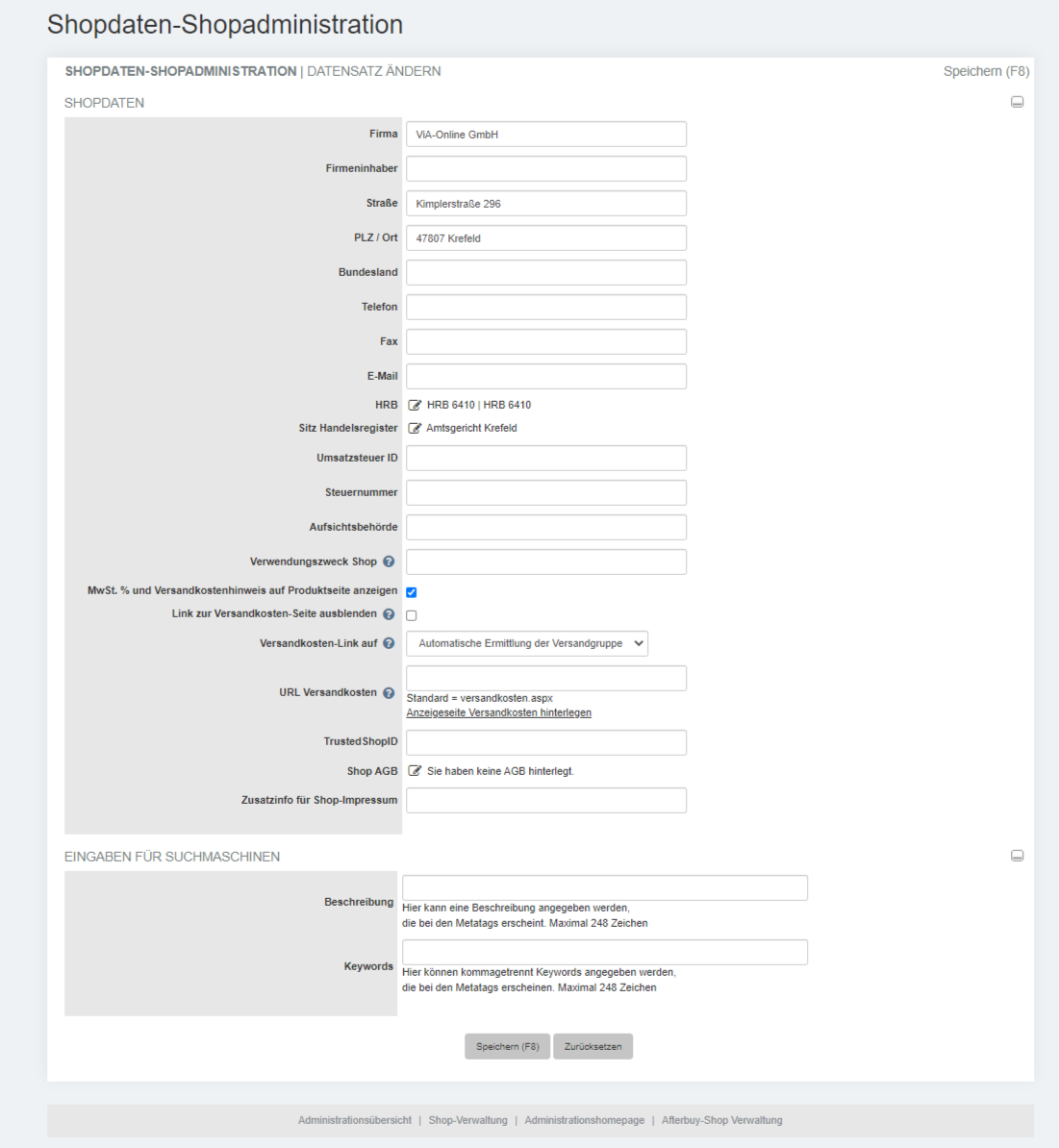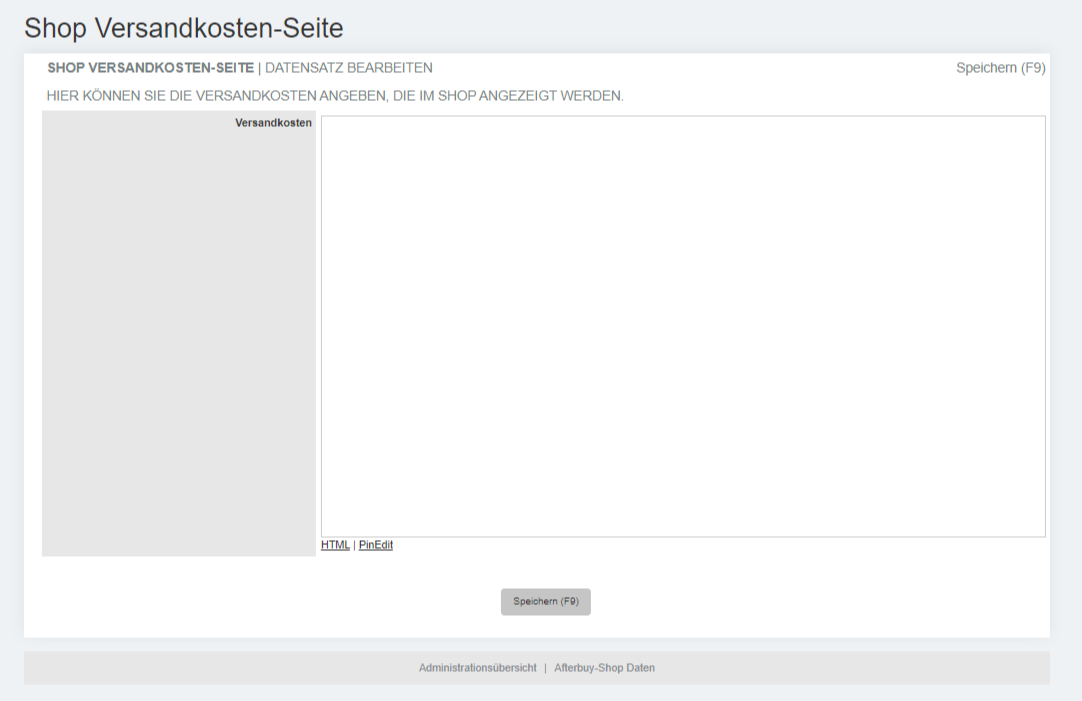Afterbuy-Shop Daten
Alle Einstellungen zum Afterbuy-Shop finden Sie hier.
| Über die Schnellnavigation Konfiguration Afterbuy-Shop Daten |
Shopdaten - Shopadministration[Bearbeiten]
In der Shopadministration haben Sie die Möglichkeit allgemeine Daten zu Ihrer Firma und Shoprelevante rechtliche Grundlagen einzutragen. Weiterhin gibt es über die Eingaben für Suchmaschinen, die Möglichkeit für Ihren Shop sogenannte Meta-Daten zu hinterlegen in Form von einer Beschreibung und Schlagwörtern, für die Ihren Shop gefunden werden soll.
Shopdaten[Bearbeiten]
Neben allgemeinen Daten zu Ihrer Firma, Adresse und Kontaktdaten, können Sie in den Shopdaten auch rechtliche Angaben wie Registereinträge und Steuerdaten hinterlegen. Weitere Angaben werden im Folgenden erläutert.
Verwendungszweck Shop[Bearbeiten]
Im Afterbuy-Shop wird standardmäßig die interne Afterbuy-Kundennummer verwendet. Wenn Sie einen anderen Verwendungszweck angeben möchten, so können Sie die Variablen aus der unten angegebenen Liste verwenden.
| Variable | Beschreibung |
|---|---|
| <-art-> | aus den Käuferdaten die Verkaufsplattform |
| <-KNummer-> | Käufer - Kundennummer (interne Afterbuy-Kundennummer) |
| <-EKNummer-> |
Käufer - Kundennummer (Eigener Nummernkreis) Bei eigenen Kundennummern kann man die doppelte Vergabe der Kundennummer nicht ausschließen, z.B. bei zwei zeitgleich angelegten Verkäufen. Daher ist die Nutzung eigener Kundennummern auf eigene Gefahr. Die sicherste Möglichkeit sind die Afterbuy-Kundennummer. |
| <-KNachname-> | Käufer - Nachname |
| <-KVorname-> | Käufer - Vorname |
| <-KEmail-> | Käufer - Emailadresse |
| <-KEbayName-> | Käufer - Ebay-Mitgliedsname |
| <-Artikelnummer-> | aus den Artikeldaten |
| <-VKEbayName-> | aus den Verkäuferdaten |
Versandkostenanzeige Shop[Bearbeiten]
Mit den folgenden Feldern können Sie festlegen, welche Versandkosten in Ihrem Shop auf einer verlinkten Versandkosten-Seite angezeigt werden. Diese Seite wird an allen Stellen im Shop verlinkt, bei denen der Hinweis "Preis inkl. x% MwSt. zzgl. Versand" angezeigt wird.
| 1 | Link zur Versandkosten-Seite ausblenden
Setzen Sie den Haken bei "Link zur Versandkosten-Seite ausblenden", wird kein Link zu einer Versandkosten-Seite generiert. |
| 2 | Versandkosten-Link auf
Wenn Sie eine Versandkosten-Seite anzeigen wollen, stehen Ihnen im Feld "Versandkosten-Link auf" vier Optionen zur Verfügung:
Es wird dynamisch eine Seite aus allen in Afterbuy hinterlegten Versandarten generiert, die für den Shop relevant sind. Es werden alle Versandarten angezeigt, denen eine Versandgruppe mit "Gültig für Einkaufsart" alle oder Shop zugeordnet wurde. Der Wert im Feld "URL Versandkosten" wird dabei nicht berücksichtigt.
Geben Sie im Feld "URL Versandkosten" Ihren eigenen Link an, wenn Sie die Afterbuy Shop-Versandarten nicht verwenden wollen. Der Link muss mit "http://" bzw. "https://" beginnen. Wenn Sie bei dieser Option keinen Link hinterlegt haben, wird die dynamisch erstellte Seite wie bei "Afterbuy Shop-Versandarten" angezeigt.
über den Link "Anzeigeseite Versandkosten hinterlegen" können Sie analog zu den AGBs einen eigenen Text zur Anzeige erstellen.
|
Eingaben für Suchmaschinen[Bearbeiten]
Sie können für Ihren Shop zwei Angaben hinterlegen bzgl. Suchmaschinen: Beschreibung und Keywords
Die Beschreibung kann gefüllt werden mit maximal 248 Zeichen. Erklären Sie hier, was den Besucher Ihres Shops erwartet. Diese Angabe wird in den sogenannten Metadaten (Metatags) hinterlegt.
Die Eingabe von Keywords ermöglicht Ihnen die Angabe von Schlagwörtern, nach denen Ihre Besucher in einer Suchmaschine suchen könnten und dabei Ihren Shop finden sollen. Sie könne hier maximal 248 Zeichen eingeben. Die Keywords werden in den sogenannten Metadaten (Metatags) hinterlegt.